Browserul Mozilla Firefox este iubit de mulți, deoarece oferă o mulțime de opțiuni pentru a-l personaliza așa cum vă place. Dacă sunteți utilizator Firefox, trebuie să fiți conștienți de opțiunile și setările obișnuite, dar ați știut că există și unele setări ascunse disponibile? La fel ca și Opera și Chrome, Firefox are și o pagină de setări avansate, care cuprinde sute de funcții experimentale pe care le puteți modifica.
Deși aceste caracteristici pot afecta negativ experiența dvs. de navigare în Firefox, în cele mai multe cazuri acestea sunt destul de stabile, cu câteva niggles, desigur. Cu toate acestea, nu toate trucurile sunt destinate tuturor, deoarece unele sunt specifice dezvoltatorilor. Astfel, am creat o listă cu 10 caracteristici ascunse Firefox care vor îmbunătăți cu siguranță experiența dvs. de navigare. Opțiunile ascunse pe care le-am selectat sunt foarte stabile și nu ar trebui să aibă niciun impact negativ asupra navigării.
Toate opțiunile ascunse din Firefox sunt prezente în pagina cu setări avansate, deci mai întâi să aruncăm o privire asupra modului în care puteți accesa setările avansate pentru Firefox:
Accesați setările ascunse în Firefox
Pentru a accesa setările ascunse Firefox, tastați " about: config " în bara de adrese și apăsați enter. Va apărea un avertisment, dați clic pe " Voi fi atent, îți promit! "Pentru a accesa toate opțiunile ascunse.
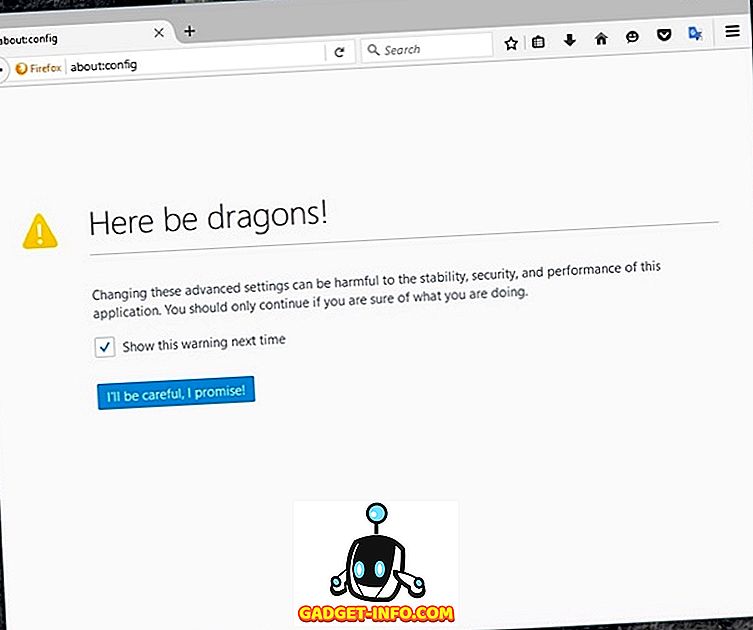
În pagina de setări avansate, veți găsi o bară de căutare în partea de sus pe care o puteți utiliza pentru a căuta rapid setările pe care le-am enumerat mai jos:
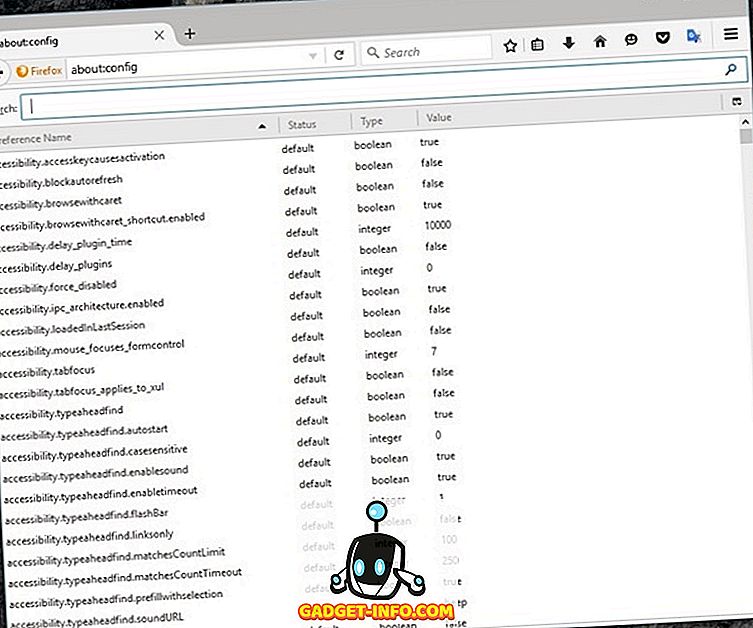
Acum că aveți toate opțiunile avansate de Firefox la dispoziția dumneavoastră, aici sunt cele 10 setări ascunse Firefox pe care ar trebui să le știți:
1. Consultați Previzualizările fila
Când apăsați tastele Ctrl + Tab în Firefox, treceți la următoarea filă din rând. Acest lucru este util pentru mutarea rapidă la următoarea filă, dar poate fi puțin dificil să găsiți fila potrivită. Cu toate acestea, puteți face această caracteristică similară cu funcția de previzualizare a filelor din Windows, în care sunt afișate toate previzualizările de taburi, astfel încât să puteți alege cu ușurință cea potrivită.
În bara de căutare a setărilor avansate pentru Firefox, tastați browser.ctrlTab.previews și ar trebui să vedeți setarea afișată. Acesta va fi setat la "false" în mod implicit, faceți dublu-clic pe el pentru al seta la " true ".
Acum când apăsați "Ctrl + Tab", va fi afișată o previzualizare a filelor pe care puteți face clic, pentru a vă deplasa direct în fila sau pentru a continua să apăsați Tab pentru a vă deplasa înainte.
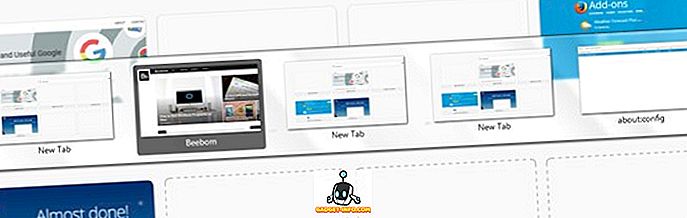
2. Blocați reîmprospătarea automată
Unele site-uri reîmprospătează automat paginile web de fiecare dată când sunt actualizate sau doar pentru a obține mai multe afișări ale anunțurilor. Cu toate acestea, acest lucru este foarte enervant din perspectiva utilizatorului, deoarece reîmprospătarea durează 2-3 secunde. În plus, paginile web revigorante măresc și lățimea de bandă prețioasă, cu siguranță o preocupare dacă aveți un pachet de date limitat. Din fericire, Firefox face mai ușor să oprească reîmprospătarea automată.
Introduceți accesibility.blockautorefresh în bara de căutare și faceți dublu clic pe acesta pentru ao seta la " true ". Acum, toate site-urile de actualizare automată nu se vor reîmprospăta și puteți naviga cu ușurință.
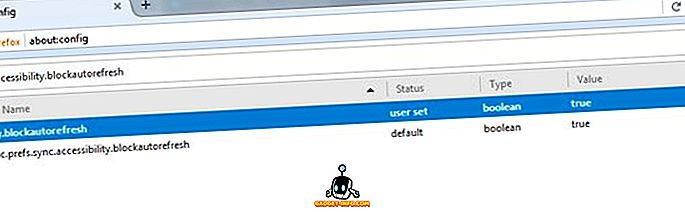
3. Inserați conținutul cu clic pe mouse-ul central
Faceți clic dreapta într-un câmp text și selectând "Lipire" nu este cea mai rapidă opțiune și atingerea tastaturii pentru a apăsa Ctrl + V este și o operă. În Firefox, puteți seta butonul din mijloc al mouse-ului pentru a lucra ca o comandă de pastă pentru a lipi rapid orice element din clipboard. Cel mai bine, nu va suprascrie funcția curentă a butonului mijlociu al mouse-ului, de exemplu puteți defila în continuare paginile automate.
Tastați middlemouse.paste și faceți dublu clic pe setarea care apare pentru ao seta la " true ". Acum, puteți apăsa pur și simplu butonul din mijloc al mouse-ului pentru a lipi conținutul copiat în clipboard. Deși, va funcționa numai în browser-ul Firefox.
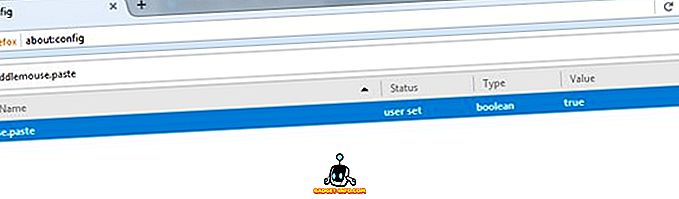
4. Dezactivați animațiile Firefox
Firefox vine cu animații pentru a face tranzițiile să pară mai reci. Cu toate acestea, aceste tranziții netede pot avea ca rezultat un decalaj mic. Puteți dezactiva animațiile Firefox pentru a face lucrurile mai rapide. Desigur, va elimina toate animațiile reci, dar va face navigarea mult mai rapidă. Este o părere de făcut în cazul în care browser-ul Firefox pare mai lent.
Trebuie să tastați " animați " în bara de căutare pentru a vedea toate opțiunile de dezactivare a animațiilor. Vor fi mai multe setări de modificare, setați toate opțiunile la " Fals ", făcând dublu clic pe fiecare. Acest lucru va dezactiva toate animațiile în timpul filelor de închidere / deschidere, meniului principal, notificărilor și în alte zone în care animațiile sunt proeminente.
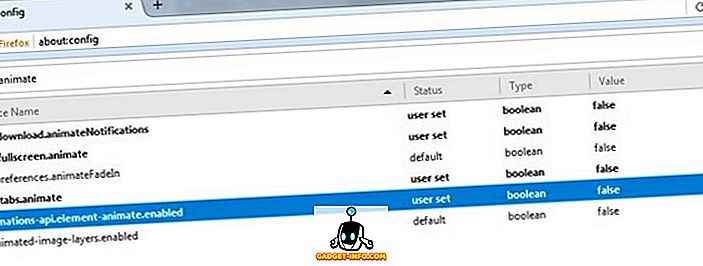
5. Deschideți legăturile de la capătul barei
În mod implicit, Firefox deschide linkurile într-o filă nouă lângă cea curentă, ceea ce este bine. Cu toate acestea, dacă preferați să deschideți linkuri noi la sfârșitul barei? Deși depinde în întregime de preferințele dvs., deschiderea de linkuri la sfârșitul barei ar putea fi o opțiune mai bună dacă nu vă plac filele noi care se găsesc între filele pe care lucrați în prezent.
Pentru a deschide noi linkuri la sfârșitul barei, tastați browser.tabs.insertRelatedAfterCurrent în bara de căutare și setați valoarea sa la " false ". După ce ați terminat, ori de câte ori faceți clic pe un link pentru a deschide într-o filă nouă, acesta va fi deschis la sfârșitul barei.
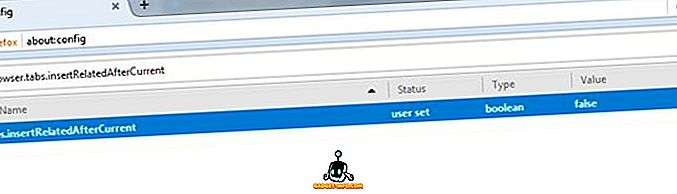
6. Activați funcția Pipelining în Firefox
Puteți utiliza conexiuni agresive pentru a crea conexiuni multiple și pentru a grăbi viteza de încărcare a paginilor în Firefox. Similar cu modul în care administratorii de descărcări accelerează descărcările, atunci când pipelining-ul este setat la agresivitate, acesta va crea mai multe conexiuni în succesiune rapidă și va descărca date mai repede.
Pentru ao activa, căutați pentru network.http.pipelining și modificați următoarele setări după cum spun:
network.http.pipelining - true
Network.http.pipelining.ssl - adevărat
network.http.pipelining.aggressive - true
Network.http.pipelining.abtest -true
Network.http.pipelining.maxrequests - 8
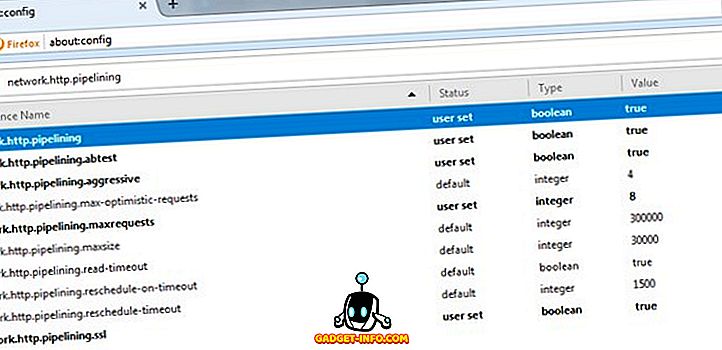
Solicitările maxime sunt reduse la un număr mai mic (de la 32 la 8) pentru a facilita lucrul la conductele agresive, fără a genera nicio penalizare de la ISP.
7. Prevenirea conținutului criptat în cache
Aceasta este o măsură de securitate împotriva unei gauri de securitate care nu este prea periculoasă, dar este încă un pas demn de luat, dacă sunteți foarte preocupat de securitatea dumneavoastră. Implicit, Firefox stochează toate tipurile de conținut din toate sursele de pe hard disk-ul computerului dvs., pentru a ușura încărcarea aceleiași pagini la următoarea vizită. Aceasta include și date de pe site-uri criptate (SSL). Cu toate acestea, site-urile web criptate au, de obicei, date confidențiale și păstrarea acestor date la nivel local pe sistemul dvs. poate fi dăunătoare.
Introduceți browser.cache.disk_cache_ssl în bara de căutare și faceți dublu clic pe valoare pentru ao seta la " false ". Acum toate datele despre site-urile web criptate nu vor fi descărcate ca cache în Firefox, dar acest lucru va crește timpul de încărcare, deoarece paginile criptate trebuie să fie descărcate de fiecare dată când le deschideți.
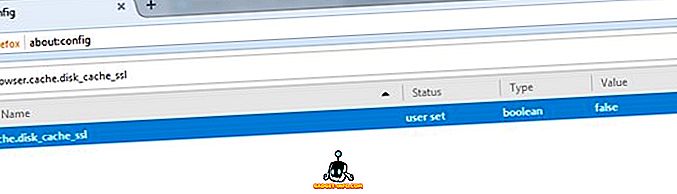
8. Dezactivați Firefox Prefetch
În mod prestabilit, Firefox va prefata datele de pe link-uri de pe o pagină pe care este mai probabil să faceți clic pe. Acest lucru vă ajută să accelerați lucrurile pentru dvs., deoarece datele sunt deja descărcate în timp ce vă gândiți să faceți clic pe o legătură, dar are unele dezavantaje. Firefox va utiliza mai multă lățime de bandă pentru a descărca date pe care nici măcar nu le puteți accesa și conexiunea cu site-ul Web este făcută chiar dacă nu faceți clic pe acesta, ceea ce este rău din motive de confidențialitate.
Pentru a dezactiva Firefox Prefetch, tastați network.prefetch-next și faceți dublu-clic pe el pentru a seta valoarea lui la " false ". Acest lucru poate încetini puțin încărcarea paginii, dar va opri descărcarea datelor inutile de la Firefox și păstrarea confidențialității.
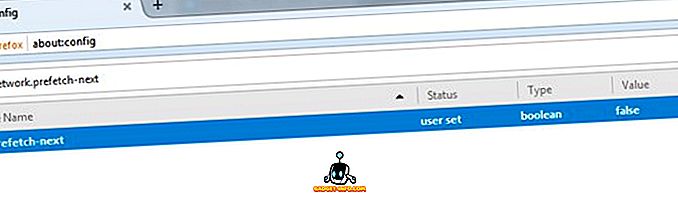
9. Mutați la fila nouă din legătură
De obicei, când deschideți o legătură într-o filă nouă, focalizarea rămâne pe pagina curentă și trebuie să faceți clic pe fila recent deschisă pentru a vedea conținutul acesteia. Dacă nu sunteți confortabil cu această abordare și ați dori să vă deplasați imediat la fila nouă, această setare poate fi activată din setările ascunse Firefox.
Căutați opțiunea browser.tabs.loadInBackground și setați valoarea la " false ". Acum, ori de câte ori deschideți o legătură într-o filă nouă, veți fi mutat imediat la ea. Rețineți însă că această caracteristică ar putea să nu fie minunată dacă trebuie să deschideți mai multe linkuri din aceeași pagină, la un moment dat.
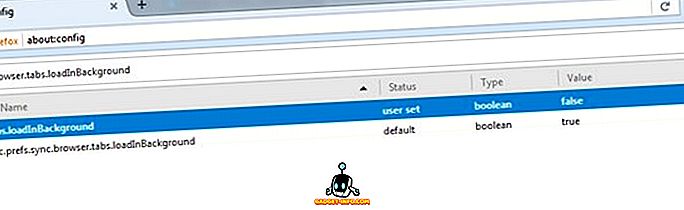
10. Deschideți rapid Firefox Add-ons
În timp ce instalați extensii Firefox, este posibil să fi observat că, după descărcarea extensiei, Firefox așteaptă un al doilea mesaj "Verificare" și apoi vă permite să faceți clic pe butonul "Instalare". Păi, această așteptare de 1 secundă este complet inutilă și este numai acolo, pentru a putea verifica în mod dublu ceea ce instalați. Din fericire, puteți dezactiva acest timp de așteptare și salvați-vă o secundă în timp ce instalați noi extensii.
Căutați opțiunea security.dialog_enable_delay și faceți dublu clic pe ea pentru a modifica valoarea. Implicit este setat la "1000", modificați-l la " 0 " pentru a face instalarea instant.
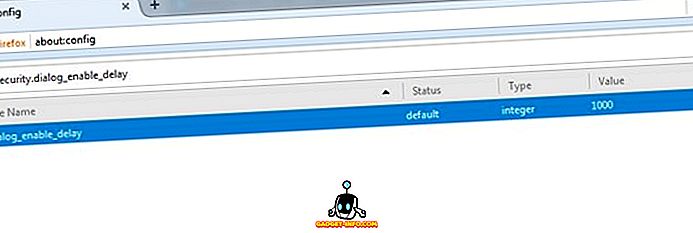
Utilizați opțiunile ascunse Firefox pentru a îmbunătăți experiența dvs. de navigare
Optimizarea setărilor ascunse Firefox este o modalitate excelentă de a vă îmbunătăți experiența de navigare și de a profita la maxim de browserul Firefox. Am încercat să alegem trucuri care au cea mai mică șansă de a provoca un impact negativ asupra experienței utilizatorului. Cu toate acestea, dacă totuși vă confruntați cu probleme după ce ați făcut aceste opțiuni, anunțați-ne. De asemenea, dacă știți despre alte opțiuni ascunse din Firefox care merită să fie pe această listă, sunați în secțiunea de comentarii de mai jos.
Imagine recomandată cu amabilitate: Flickr







![social media - În interiorul magazinului eCommerce Giant Amazon's Warehouse [Video]](https://gadget-info.com/img/social-media/899/inside-ecommerce-giant-amazon-s-warehouse.jpg)
